
Det blir et av de foretrukne søkeverktøyene for Internett-brukere, der de vanligvis gjør millioner av søk med noen få minutters mellomrom. Google har utviklet seg gjennom årene, men opprettholder sin estetikk, som forblir den samme, men med noen små nyanser.
Å foreta en forespørsel i dag er mulig med nesten alle enheter, det være seg en datamaskin, en telefon, et nettbrett og til og med smart-TV-er. Å ha en nettleser vil være verdt det, i tillegg til å ha en Internett-tilkobling, et grunnleggende aspekt for å koble til en hvilken som helst side på nettverket av nettverk.
Det er sannsynlig at det noen gang har hendt deg at du ikke har søkemotoren på spansk, dette er fordi du har endret den ved et uhell og uten å vite det. vi viser deg hvordan endre google søkespråk i noen få enkle steg, både i nettversjonen og på mobiltelefonen.
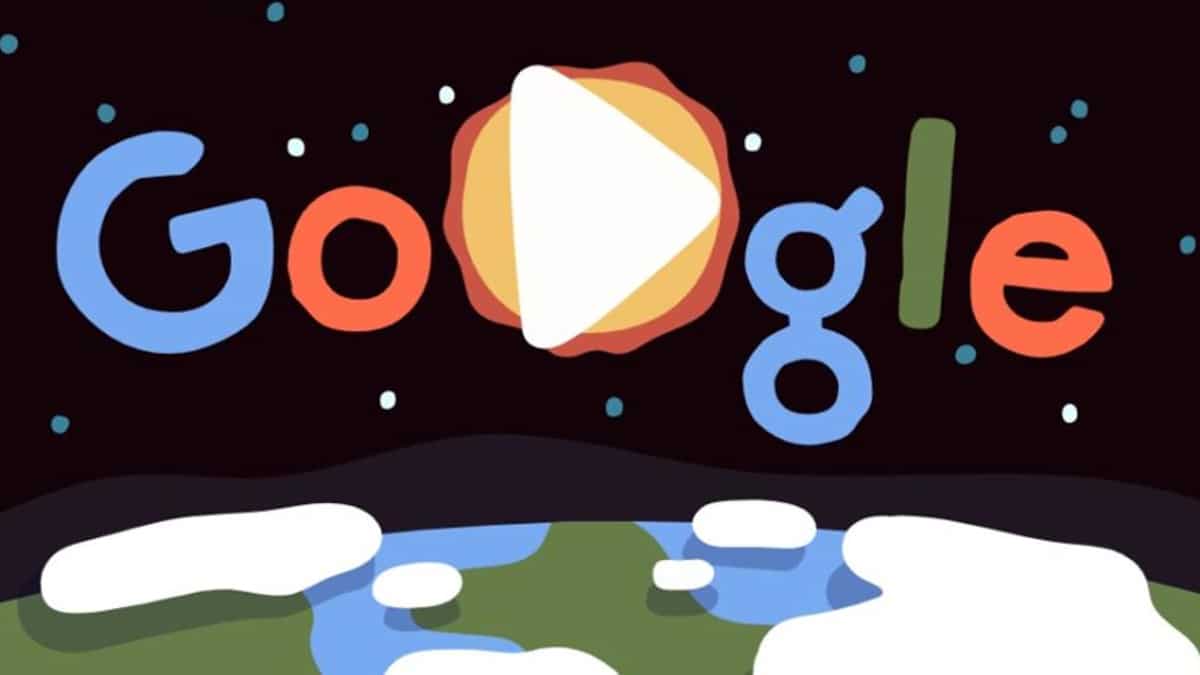
Sjekk at det ikke var skadelig programvare
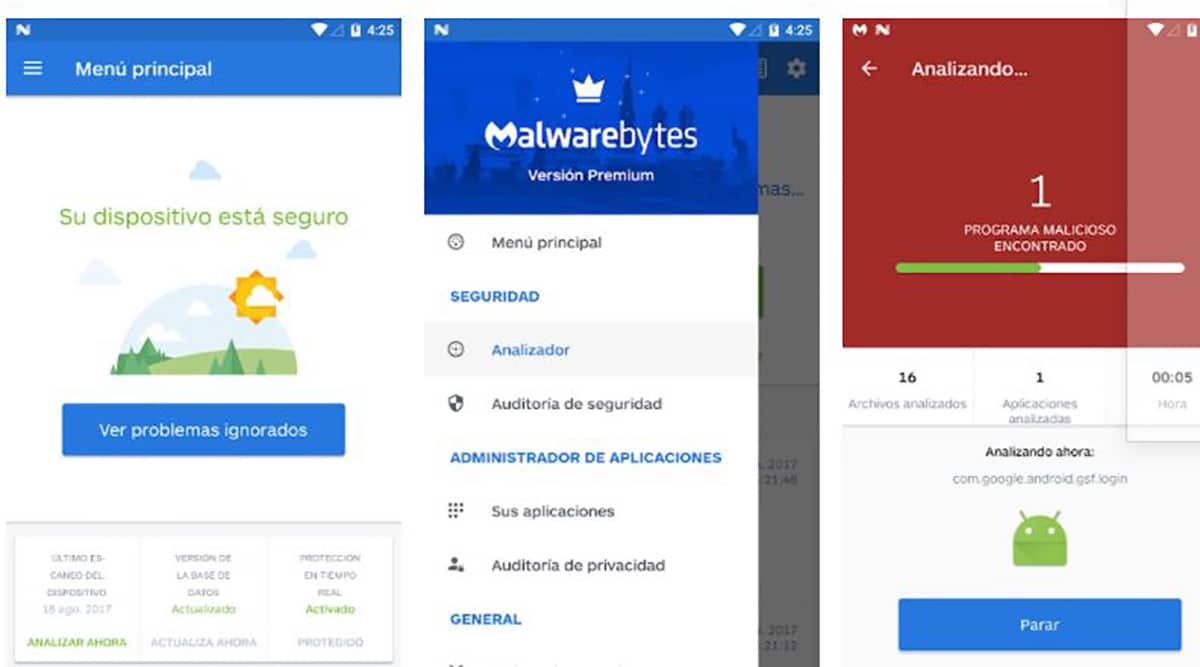
Det skjer vanligvis ved anledninger som ikke er din feil, snarere fra tid til annen skadelig programvare, dette skjer på grunn av besøk på sider kjent som "ikke trygge". Hvis vi vanligvis får en advarsel, det beste er at vi sender de forskjellige verktøyene for desinfisering raskt.
Dette skjer ofte på datamaskiner, men ikke så mye på mobiltelefoner, spesielt når vi endrer språk, blir vi omdirigert til en annen side og med det har hjemmesiden endret seg. Det er alltid tilrådelig å gi et verktøy for å rengjøre datamaskinen eller selve telefonen.
Du har gratisverktøy som AVG Free (antivirus) for datamaskiner og telefoner, samt verktøy som Malwarebytes Mobile Security, sistnevnte for å fjerne skadelig programvare. I Windows, for eksempel, er Malwarebytes tilgjengelig., er det også et program som fjerner all skadelig programvare, adware og mer.
Endre språket til Googles søkemotor
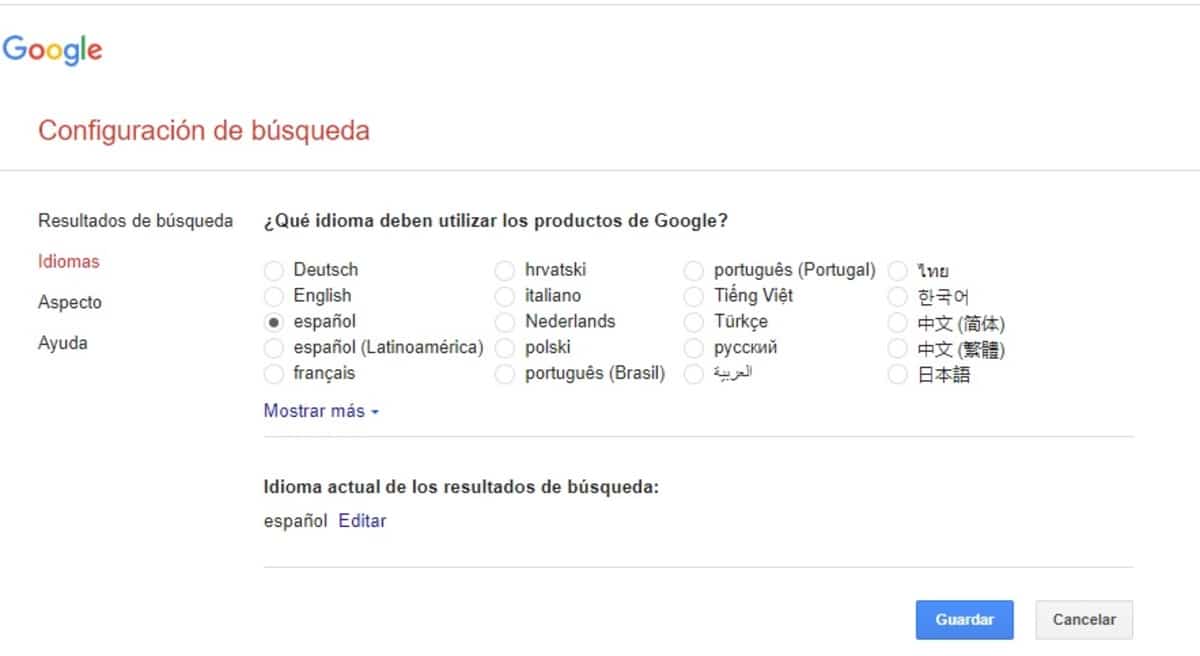
Som standard vil nettleseren være tilgjengelig på ditt språk når du har bestemt deg for å installere for eksempel nettleseren Google Chrome, selv om den kunne ha blitt endret uten ditt samtykke. Det beste i disse tilfellene er å tilbakestille språket i Googles søkemotor, spesielt innstillingene.
Hvis det ble endret på grunn av en feil, vil alt vises på språket du har valgt utilsiktet, men dette kan endres selv om det er på engelsk, portugisisk, samt andre. Alle kan manuelt endre språket til Googles søkemotor, men det riktige er å gjenopprette den du hadde.
For å endre språket til Googles søkemotor, Gjør følgende:
- Det første er å få tilgang til Google-hjemmesiden, for å gjøre dette, legg inn Google.com i søkefeltet
- Når den har lastet deg, gå til "Innstillinger", dette er plassert nederst til høyre, det er det sjette alternativet (inkludert på andre språk)
- Nå vil en rullegardin dukke opp, klikk på det første alternativet, det heter «Søkeinnstillinger»
- Etter å ha lastet inn en ny side, klikk på "Språk" og velg språket "spansk", hvis du vil velge en annen kan du gjøre det og klikke på "Lagre" for å tre i kraft
- Det vil sende deg tilbake til Google-hjemmesiden, denne gangen med endret språk, hvis du har valgt «engelsk», vil alt vises på dette språket
Bytt språk raskt
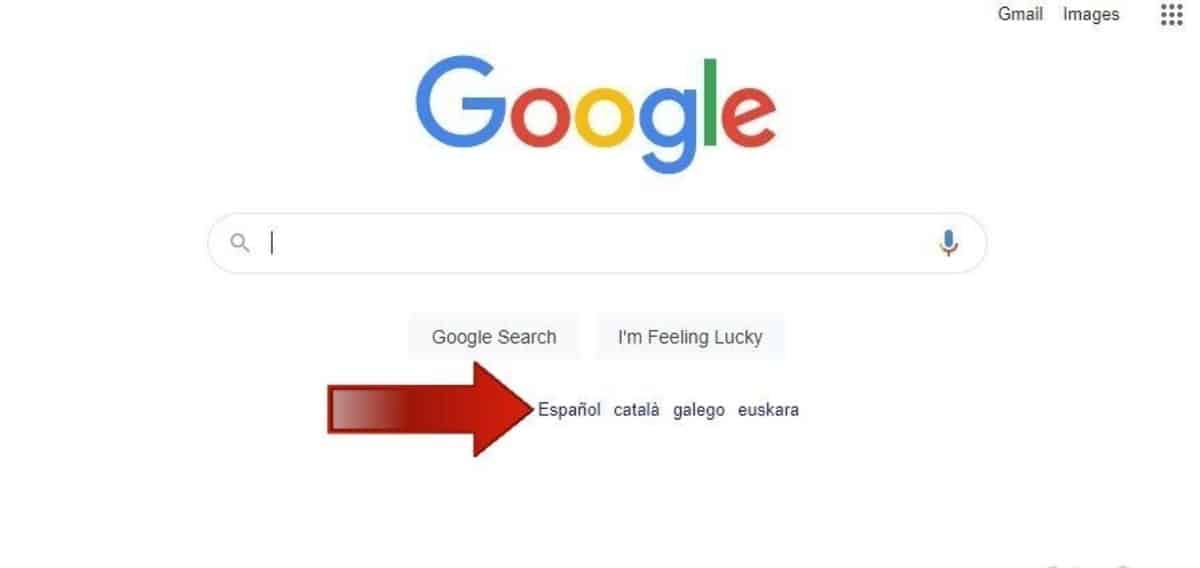
En måte å endre Google-språket raskt på er fra samme side søkemotor, alt så lenge den ble endret ved et uhell. Hvis det er på et annet språk enn vårt, vil selve siden vise deg minst flere språk å bytte til med litt mer enn et muse- eller skjermklikk.
En av de raske måtene å endre språk på er rett under Google-boksen, men vi skal forklare hvordan du endrer Google-språket uten å måtte gå til innstillingene. Denne endringen er tilgjengelig både i nettversjonen desktop og mobiltelefon.
Følg dette trinn for trinn for å endre språket på noen få sekunder:
- Åpne Google.com-adressen i nettleseren dinenten på datamaskinen eller mobiltelefonen
- Når den er lastet inn, vil den vise deg søkeboksen og rett under meldingen "Google tilbys i", velg "spansk", og den vil automatisk endre til dette språket
Dette er den raske metoden, den fungerer også vanligvis så lenge datamaskinen eller mobiltelefonen ikke er infisert, hvis det er det, er det best å rense og konfigurere den på nytt. Vi trenger ikke å ha tilgang til konfigurasjonen av siden for å kunne ha den på spansk fra Spania eller på et annet språk.
Endre Google-språk på Android
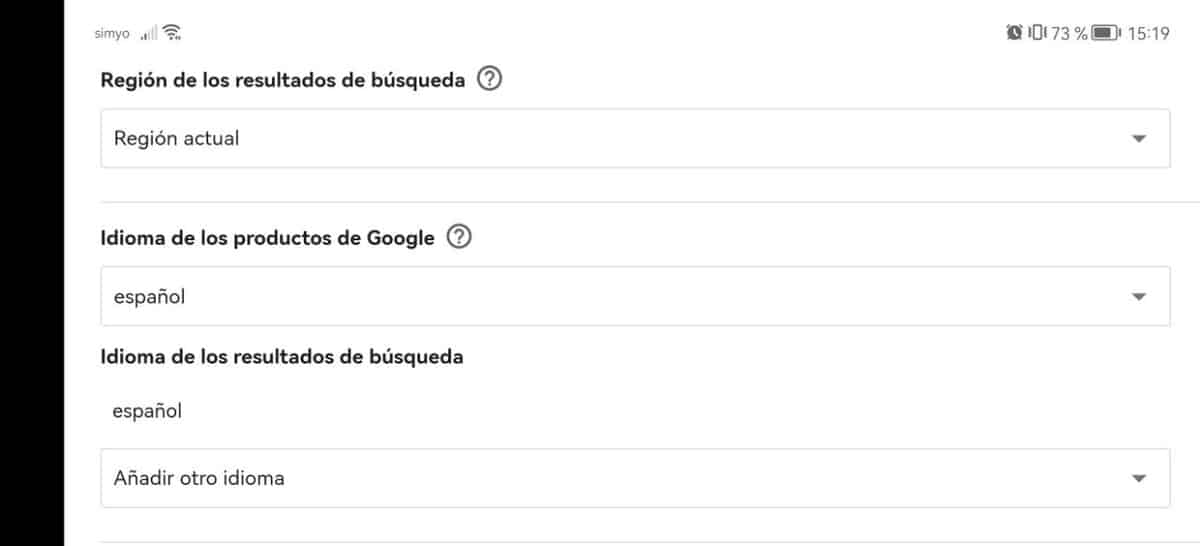
Hvis dette har skjedd med deg på Android-enheten din, vil dette endre seg i det minste litt i forhold til om du gjør det fra en datamaskin, men det vil være relativt detaljert. Når det gjelder å endre Google-språket på telefonen, kan det gjøres i hvilken som helst nettleser du har installert.
Når du er på en telefon, vises alternativene og den vil ikke vise noen kategori til venstre slik den gjør i Windows/Mac/Linux-nettleseren. Dette endres for eksempel i Google Chrome hvis vi bruker "Computer View", hvor konfigurasjonen vil være identisk med den som bæres på en datamaskin med Chrome.
For å endre Google-språket på en Android-telefon, Gjør følgende:
- Start Google Chrome-nettleseren på enheten din
- Åpne Google.com- eller .es-siden og vent til den lastes helt inn
- Finn "Innstillinger" nederst til høyre og klikk på den
- Deretter klikk på "søkeinnstillinger" og vent til den nye siden lastes inn
- Skyv skjermen ned til du finner "Språk for Google-produkter", velg "Spansk" og klikk på "OK" for å lagre endringene, og det er det
I dette tilfellet, for å endre språket til Google, må du gå til "Språk for Google-produkter", et alternativ som vises på mobile enheter. For å få det til å se helt ut som på en PC, velg "Computer View" i nettleserinnstillingene og gjør trinnet som om det var en PC.